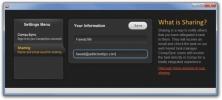3 Cara Mudah Mengenkripsi File Di Linux
Enkripsi adalah sesuatu sebagai pengguna Linux, kita semua harus menganggapnya sedikit lebih serius. Terutama di era perang siber, spionase perusahaan, dan invasi privasi yang disetujui negara berlangsung. Masalahnya adalah, banyak pengguna tidak tahu harus mulai dari mana saat mengunci data pribadi. Dalam tutorial ini, kita akan membahas tiga cara Anda dapat dengan mudah mengenkripsi file di Linux untuk diamankan.
1. GnuPG
GnuPG sejauh ini merupakan cara termudah untuk mengenkripsi file di Linux. Ini adalah dasar untuk (hampir) semua enkripsi di Linux. Kemungkinannya adalah bahwa GnuPG sudah diinstal pada PC Linux Anda. Kalau-kalau distribusi Linux Anda belum memiliki GnuPG, Anda dapat menginstalnya dengan membuka terminal, dan mencari "gpg". GnuPG digunakan secara luas, sehingga setiap distribusi Linux utama membawanya.

Untuk mengenkripsi file dengan GnuPG, pertama buka jendela terminal. Di dalam terminal, pikirkan tentang apa yang ingin Anda kunci, dan pindahkan terminal ke area sistem file Anda itu. Misalnya: untuk mengenkripsi file dalam Dokumen, Anda akan menggunakan perintah cd untuk pergi ke direktori itu.
cd ~ / Dokumen
Setelah berada di folder yang ingin Anda enkripsi, gunakan perintah ls untuk melihat semua file di dalam direktori.
ls
Pilih apa yang ingin Anda enkripsi menggunakan GnuPG. Kemudian, jalankan proses enkripsi dengan:
file gpg -c
Dekripsi file yang dienkripsi dengan menggunakan perintah dekripsi.
gpg filename.gpg
2. Enkripsi menggunakan Manajer Arsip
Banyak alat pengarsipan di Linux mendukung tingkat enkripsi dasar. Hal semacam ini sangat cocok jika Anda tidak menyimpan rahasia perusahaan, atau sesuatu seperti itu. Mengunci file pribadi bisa semudah membuat file arsip ZIP / TAR / 7Z / Etc. Untuk memulai, buka pengelola file Linux Anda, dan navigasikan ke file tertentu yang Anda coba enkripsi.
Di manajer file, sorot file (atau folder), dan klik kanan itu. Di menu klik kanan, pilih "buat arsip". Pilih opsi untuk "kompres ke" (atau setara). Memilih opsi ini akan membuka alat pengelola arsip, alih-alih hanya membuat arsip di tempat.
catatan: Alih-alih 'Buat arsip' menu klik kanan mungkin memiliki opsi yang mengatakan "kompres", atau yang serupa.
Banyak format arsip yang berbeda mendukung enkripsi. Konon, pilih "ZIP", karena merupakan format yang paling universal dan memiliki dukungan enkripsi yang baik. Setelah memilih "ZIP", cari "perlindungan kata sandi“, Atau yang serupa.

Ini akan mengungkapkan menu enkripsi. Di dalam menu enkripsi, cari dan pilih tingkat enkripsi yang ingin Anda gunakan. Masukkan kata sandi, dan klik tombol OK untuk memulai proses kompresi.
Untuk mendekripsi, klik kanan pada arsip di dalam manajer file, dan pilih "dekompresi". Pengguna kemudian akan diminta untuk memasukkan kata sandi untuk melanjutkan.
3. mCrypt
Cara cepat dan mudah lainnya untuk mengenkripsi file di Linux adalah dengan alat mCrypt. Seperti GnuPG, ini berbasis terminal, dan tersedia di sebagian besar distribusi Linux utama. Dengan menggunakan satu atau dua perintah cepat, pengguna dapat dengan mudah mengunci file sensitif.
Instalasi
Untuk menjalankan mCrypt, pilih sistem operasi Anda dari daftar, dan instal.
Ubuntu
sudo apt install mcrypt
Debian
sudo apt-get install mcrypt
Arch Linux
Arch Linux tidak membawa Mcrypt dalam repositori paket normal. Sebagai gantinya, untuk menggunakannya, Anda harus mengunduhnya dari AUR menggunakan bantuan AUR. Arahkan pembantu AUR Anda di paket ini, atau unduh snapshot untuk menginstalnya secara manual.
Fedora
sudo dnf instal mcrypt
OpenSUSE
sudo zypper instal mcrypt
Enkripsi

Pertama, gunakan terminal untuk pergi ke direktori tempat Anda ingin mengunci file Anda. Dalam contoh ini, file akan berada di / home / nama pengguna / Downloads /.
cd ~ / Unduhan
Di dalam direktori unduhan, gunakan perintah ls untuk mengungkapkan semua file.
ls.
Lihat daftar file yang ditunjukkan perintah ls, dan temukan nama file yang ingin Anda enkripsi. Lalu, gunakan mcrypt untuk menguncinya dengan:
file mcrypt secret1
Juga dimungkinkan untuk mengenkripsi banyak file, tanpa batas.
mcrypt secretfile1 secretfile2
Setelah menjalankan operasi ini, alat Mcrypt akan meminta pengguna untuk memasukkan kata sandi. Pastikan untuk menggunakan kata sandi yang aman dan mudah diingat untuk mengenkripsi file Anda.
Dekripsi
Membuka kunci arsip mCrypt terenkripsi cukup mudah. Untuk memulai, pastikan untuk memasukkan CD ke direktori tempat arsip terenkripsi berada. Menurut contoh, file dienkripsi di ~ / Downloads, jadi gunakan perintah cd untuk menavigasi ke lokasi itu.
cd ~ / Unduhan
Kemudian, mulailah proses dekripsi:
mcrypt -d secretfile1.nc secretfile2.nc
Kesimpulan
Mengenkripsi file pribadi di Linux tidak sesulit kedengarannya. Bahkan, hanya dengan beberapa perintah kecil, Anda dapat dengan mudah mengambil dokumen pribadi yang sensitif, gambar, dll, menguncinya dan menyimpannya dengan aman.
Akan lebih baik jika pengembang distribusi Linux distandarisasi file enkripsi, dan memberikan satu solusi. Sampai saat itu, sepertinya kita harus puas dengan alat seperti GPG, mCrypt, dan lainnya.
Pencarian
Tulisan Terbaru
Conqu Adalah Aplikasi Lintas-Platform Untuk Menjadwalkan, Mengelola & Menyinkronkan Tugas
Setiap hari, laju kehidupan telah meningkat di seluruh dunia. Diban...
Akses Folder Umum Dari Panel Gnome Dalam Kesatuan Dengan Tempat Indikator
Salah satu keluhan terbesar pengguna Ubuntu dengan Canonical baru-b...
Cara memperbaiki kartu WiFi Realtek 8812AU di Linux
Realtek 8812AU adalah chipset nirkabel yang dapat menangani koneksi...